Активирайте пренасочване към порт за Arris TG1692A
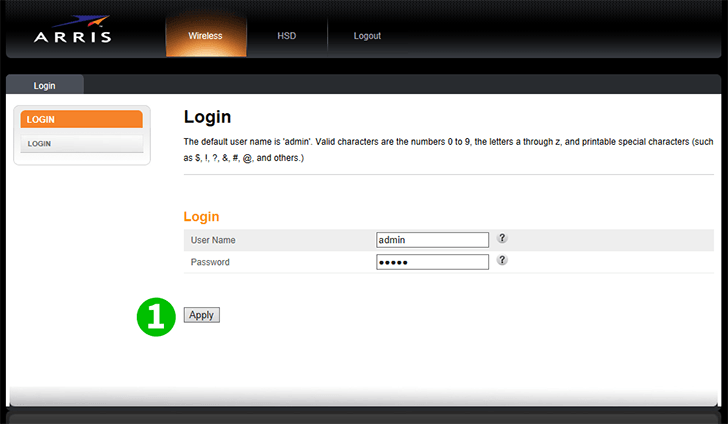
1 Влезте в своя рутер с вашето потребителско име и парола (потребителско име/парола по подразбиране: admin)
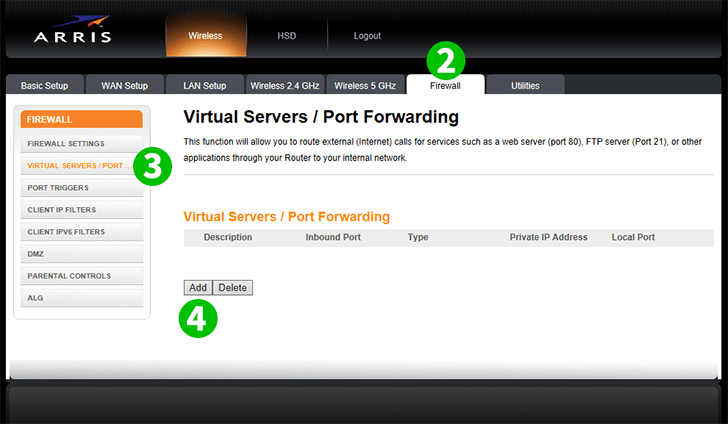
2 Кликнете върху „Firewall“ в главното меню отгоре
3 Кликнете върху „Virtual Servers / Port Forwarding“ в менюто отляво
4 Кликнете върху бутона "Add"
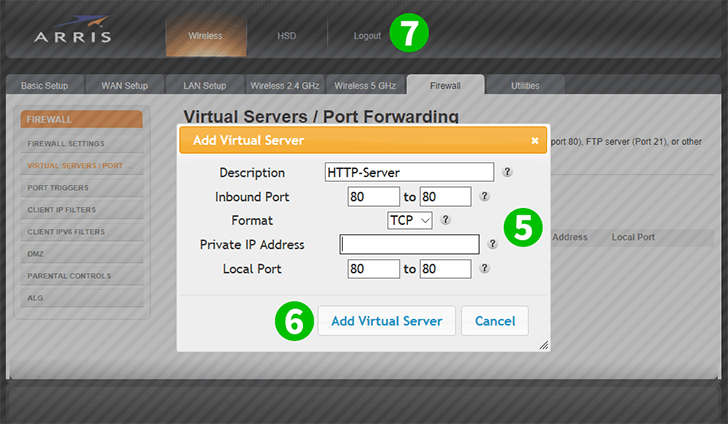
5 Въведете полетата „Inbound Port“ и „Local Port“ (80 за HTTP), а IP на компютъра cFos Personal Net работи в полето „Private IP Address“
6 Кликнете върху бутона "Add Virtual Server"
7 Кликнете върху „Logout“, за да излезете от вашия рутер
Пренасочването на порт вече е конфигурирано за вашия компютър!
Активирайте пренасочване към порт за Arris TG1692A
Инструкции за активирането на пренасочване към пристанището за Arris TG1692A